Dịch vụ máy tính từ xa gây ra CPU cao trong Windows 11/10
Nếu bạn nhận thấy mức sử dụng CPU cao bởi dwm.exe(high CPU usage by dwm.exe) khi bạn sử dụng ứng dụng Kính lúp(use the Magnifier app) thông qua kết nối RDP (Giao thức Máy tính Từ xa) với máy tính Windows 11/10 , thì bài đăng này nhằm giúp bạn. Trong bài đăng này, chúng tôi sẽ xác định nguyên nhân tiềm ẩn của vấn đề này, cũng như cung cấp giải pháp mà bạn có thể thử để giảm thiểu vấn đề này.
Chúng ta hãy xem xét một trường hợp điển hình mà bạn có thể gặp phải sự cố sử dụng CPU cao(high CPU usage) này.
Khi bạn sử dụng ứng dụng Kính lúp trên máy tính (Magnifier)chạy Windows(Windows) 10 từ xa thông qua phiên Giao thức Máy tính Từ xa(Remote Desktop Protocol) ( RDP ), mức sử dụng CPU của quy trình dwm.exe tăng đột biến. Điều này xảy ra khi tính năng làm mịn được bật(smoothing is enabled) trong Kính lúp(Magnifier) . Tính năng này được bật theo mặc định trong Windows 10 .
Bạn gặp sự cố này do RDP sử dụng trình kết xuất phần mềm. Trình kết xuất phần mềm sử dụng CPU để chạy các lệnh đồ họa.
Ứng dụng kính lúp(Magnifier) gây ra mức sử dụng CPU cao trong kết nối RDP
Khi bạn sử dụng ứng dụng Kính lúp(Magnifier) qua kết nối RDP trong Windows 11/10 và nếu điều này gây ra tình trạng sử dụng CPU cao dwm.exe, bạn có thể làm theo hướng dẫn được chỉ định bên dưới để giải quyết sự cố.
Windows 11

Nếu Dịch vụ Máy tính Từ xa(Remote Desktop Services) gây ra CPU Cao(High CPU) khi sử dụng Kính lúp(Magnifier) trong Windows 11 :
- Mở Cài đặt Windows 11
- Mở cài đặt Trợ năng
- Ở bên phải, nhấp vào Kính lúp(Magnifier)
- Xác định vị trí cài đặt Giao diện
- Chuyển thanh trượt thành Tắt để Làm mịn các cạnh của hình ảnh và văn bản(Smooth edges of images and text) .
Windows 10
Để cải thiện hiệu suất, hãy tắt làm mịn trong ứng dụng Kính lúp của (Magnifier)Windows 10 .
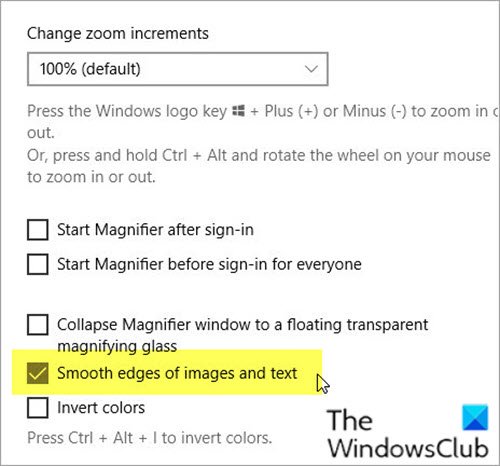
Đây là cách thực hiện:
- Nhấn phím Windows + I để mở ứng dụng Cài đặt(open the Settings app) .
- Chọn Dễ truy cập .(Ease of Access.)
- Chọn Kính lúp.(Magnifier.)
- Bây giờ, bỏ chọn hộp kiểm Smooth edge của hình ảnh và văn bản(Smooth edges of images and text) .
- Thoát ứng dụng Cài đặt.
Sau khi bạn hoàn thành hành động này, việc sử dụng CPU cao bởi dwm.exe(high CPU usage by dwm.exe) khi bạn sử dụng ứng dụng Kính lúp(Magnifier) thông qua kết nối RDP ( Giao thức Máy tính Từ xa(Remote Desktop Protocol) ) với máy tính Windows 11/10 , sẽ được giải quyết.
Trình quản lý cửa sổ máy tính để bàn (dwm.exe)
Desktop Window Manager ( DWM , trước đây là Desktop Compositing Engine hoặc DCE ) là trình quản lý cửa sổ trong Windows 11/10 cho phép sử dụng tăng tốc phần cứng để hiển thị giao diện người dùng đồ họa của Windows . DWM.exe kết xuất tất cả các hiệu ứng hình ảnh đó trong Windows như cửa sổ trong suốt, hình thu nhỏ trên thanh tác vụ trực tiếp, trình chuyển đổi cửa sổ Flip3D Alt-tab và thậm chí hỗ trợ màn hình độ phân giải cao.
Related posts
Fix Services và Controller ứng dụng High CPU usage trong Windows 10
Tăng số lượng Remote Desktop Connections trong Windows 11/10
Create Remote Desktop Connection shortcut trong Windows 11/10
Máy tính từ xa không thể kết nối với máy tính từ xa trên Windows 11/10
Fix Remote Desktop không thể tìm thấy computer error trong Windows 11/10
Desktop Recorder & Screen Recording Software miễn phí cho Windows10
Cách điều khiển PC Windows bằng Remote Desktop cho Mac
Lỗi không thành công procedure call của procedure call trong khi sử dụng DISM trong Windows 10
Các biểu tượng Desktop Tiếp tục di chuyển ngẫu nhiên sang màn hình thứ hai bằng Windows 10
Không thể sao chép Paste bằng Remote Desktop Session trong Windows 10
Remove History mục từ Remote Desktop Connection trong Windows 11/10
Remove Activate Windows watermark trên desktop trong Windows 10
Cách tạo Desktop Wallpaper Slideshow bằng Windows 10
Cách sử dụng Remote Desktop trong Windows 10
Cách sử dụng ứng dụng Máy tính Từ xa trên Windows 10
dependency Service or Group không khởi động được trong Windows 10
Windows Key bị kẹt sau khi chuyển từ Remote Desktop session
Fix Audiodg.exe High CPU usage Trong Windows 11/10
Cách khắc phục 100% Disk, High CPU, High Memory usage trong Windows 10
CPU không chạy ở Full speed or capacity trong Windows 11/10
